Top 5 Android Data Recovery Software Download
27. apr 2022 • Yntsjinne by: Data Recovery Solutions • Bewezen oplossings
Gegevens ferlieze op jo Android-apparaat is in mienskiplik barren. Jo kinne jo gegevens op in oantal manieren kwytreitsje, de meast foarkommende is per ongeluk wiskjen. Jo gegevens kinne ek ferlern gean as jo besykje in firmware-fernijing dy't net te goed giet of troch in firusoanfal op jo apparaat. Jo hawwe lykwols jo gegevens ferlern, it weromhelje soe jo prioriteit wêze moatte, foaral as de gegevens fan gefoelige of sentimintele aard wiene.
Dit is wêr Android gegevens recovery software komme yn D'r binne in protte fan harren yn 'e merk meast mei de belofte fan it helpen jo krije jo gegevens werom fluch en maklik. It is lykwols net maklik om út te finen hokker it rjocht is foar jo en it is net mooglik om se allegear te besykjen. Om dizze reden, wy hawwe sketst de top 5 Android gegevens recovery software yn 'e merk te meitsje it maklik foar jo om te kiezen.
Top 5 Android-software foar gegevensherstel-downloads
De folgjende binne de top Android-gegevensherstelsoftware op 'e merke.
1. Jihosoft Android Recovery
Dit is in heul krêftich programma dat wurdt brûkt om ferlerne gegevens fan Android-apparaten te herstellen. It kin brûkt wurde om gegevens te herstellen lykas foto's, oproplogs, tekstberjochten, kontakten, WhatsApp-berjochten, fideo's, audiobestannen en in protte oaren.
Pros
Cons
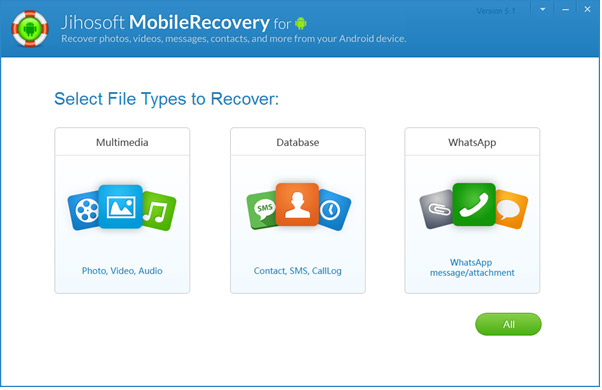
2. Recuva
Recuva is in fergese software wêrmei de brûker ek ferwidere gegevens fan Android-apparaten kin herstellen. It kin brûkt wurde om ferwidere foto's, fideo, audio, e-mails en sels komprimearre bestannen te herstellen.
Pros
Cons
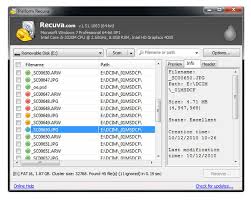
3. Undeleter foar Root brûkers
Dit is in ark dat kin hiel brûkber yn it herstel fan ferlerne gegevens op Android apparaten benammen as de apparaten is woartele. It kin brûkt wurde om gegevens te herstellen lykas fideo's, foto's, muzyk, argiven, binaries en in hiele gasthear fan oare ynformaasje fan jo apparaat.
Pros
Cons
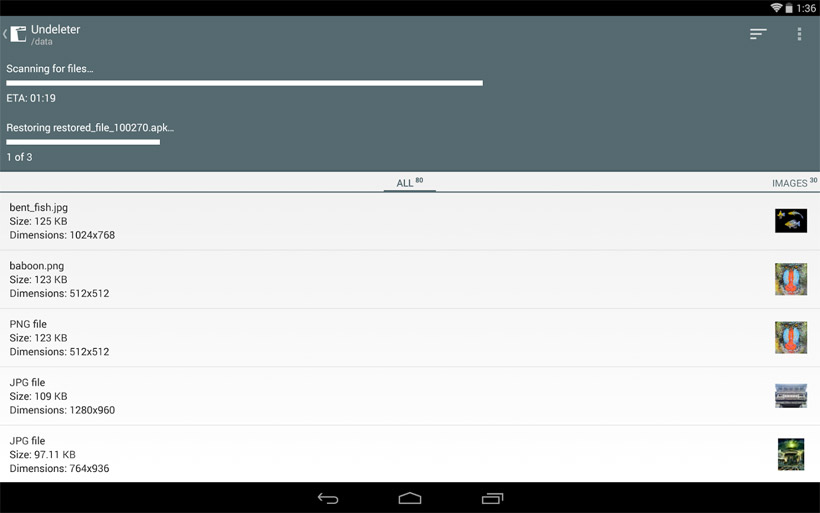
4. MyJad Android gegevens recovery
Dit is in oare effektive software foar gegevensherstel foar brûkers fan Android-apparaten. De fergese ferzje kin gegevens weromhelje dy't op jo SD-kaart binne opslein. Jo moatte opwurdearje nei de pro-ferzje om alle gegevens op jo apparaat te herstellen.
Pros
Cons
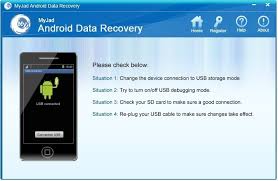
5. Dr.Fone - Android Data Recovery
Wondershare Dr.Fone is ien fan de meast effektive Android gegevens recovery software yn 'e merk. It wurket heul rap om alle mooglike gegevens fan jo apparaat te scannen en te herstellen. Guon fan 'e gegevens kinne jo herstellen mei help Dr.Fone omfiemet videos, audio triemmen, tekst berjochten, foto, kontakten call logs, dokuminten, WhatsApp berjochten en in protte oaren.

Dr.Fone - Android Data Recovery
Wrâlds 1e software foar herstel fan Android-smartphone en tablet.
- Herstel Samsung-gegevens troch jo Android-tillefoan en tablet direkt te scannen.
- Foarbyld en selektyf weromhelje wat jo wolle fan jo Android-tillefoan en -tablet.
- Unterstützt ferskate bestânstypen, ynklusyf WhatsApp, berjochten en kontakten en foto's en fideo's en audio en dokuminten.
- Unterstützt 6000+ Android-apparatmodellen en ferskate Android OS.
Fan alle software dy't wy hawwe sjoen, de meast effektive en fierwei meast betrouber is Wondershare Dr.Fone foar Android. It is ek frij maklik te brûken, lykas de ienfâldige stappen hjirûnder sille demonstrearje.
Hoe te brûken Wondershare Dr.Fone foar Android te herstellen ferlern gegevens
Download en ynstallearje Wondershare Dr.Fone foar Android nei jo PC en folgje dan dizze ienfâldige stappen om it te brûken.
Stap 1: Launch Dr.Fone op jo PC en dan ferbinen dyn apparaat mei help fan USB kabels.

Stap 2: yn de folgjende Finster, Dr.Fone sil liede jo op hoe't ynskeakelje USB debuggen. Dit sil derfoar soargje dat it programma jo apparaat kin werkenne.

Stap 3: Kies yn it folgjende finster de soarten bestannen dy't jo skennen wolle. Dit is om tiid te besparjen troch allinich te scannen foar de bestannen dy't jo ferlern hawwe. Klik op "Folgjende"

Stap 4: in popup-finster sil jo freegje om de skennenmodus te kiezen. De standertmodus kin scannen foar sawol wiske as besteande bestannen en de avansearre modus soarget foar in djippere scan.

Stap 5: As lêste foarbyld en selektearje de triemmen dy't jo wolle hersteld en klik op "Recover"

Herstel fan wiske bestannen op jo Android-apparaat is net needsaaklik dreech. Lykas wy hawwe sjoen, binne d'r in protte karren as jo op syk binne nei it juste ark foar de baan. De juste kombinaasje fan funksjes makket it meast betroubere ark en garandearret dat jo jo bestannen werom hawwe.
Android Data Recovery
- 1 Herstel Android-bestân
- Undelete Android
- Android-bestânherstel
- Wiske bestannen fan Android weromhelje
- Download Android Data Recovery
- Android Recycle Bin
- Herstel Wiske Call Log op Android
- Herstel Wiske kontakten fan Android
- Herstel Wiske bestannen Android sûnder root
- Wiske tekst ophelje sûnder kompjûter
- SD Card Recovery foar Android
- Phone Memory Data Recovery
- 2 Herstel Android Media
- Herstel Wiske foto's op Android
- Herstel Wiske fideo fan Android
- Herstel Wiske muzyk fan Android
- Herstel Wiske foto's Android sûnder kompjûter
- Herstel Wiske foto's Android ynterne opslach
- 3. Android Data Recovery Alternativen






Selena Lee
haadredakteur